Acesso o Visual studio code porém não tenho o servidor, como posso acessa-lo?
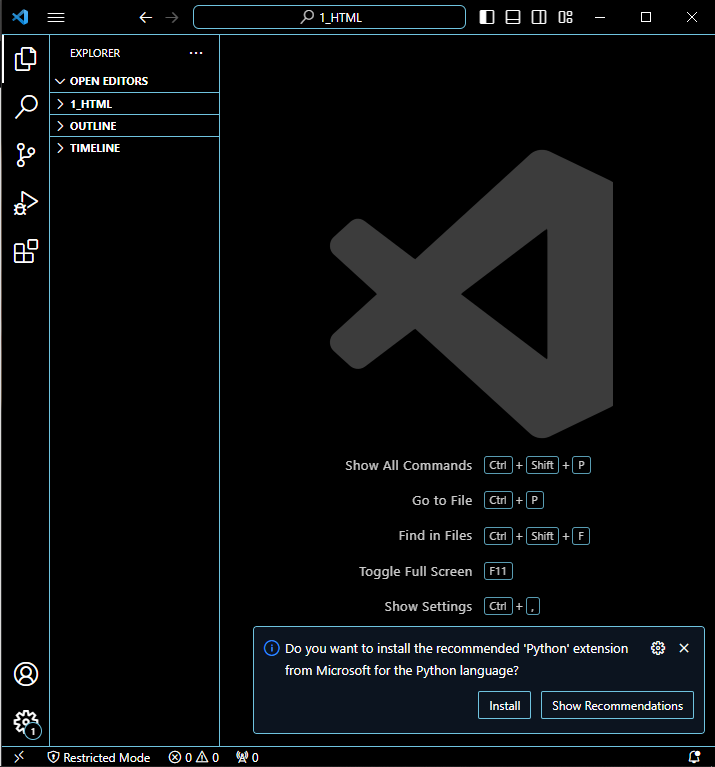
Pode ser útil para outros estudantes!!
Consegui e foi um pouco complicado mas deu tudo certo
Acesso o Visual studio code porém não tenho o servidor, como posso acessa-lo?
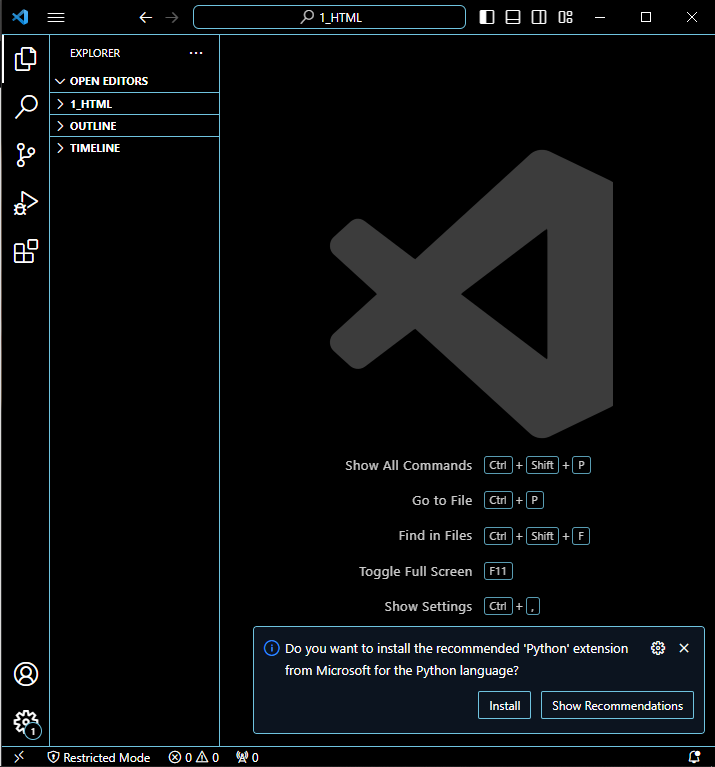
Pode ser útil para outros estudantes!!
Consegui e foi um pouco complicado mas deu tudo certo
Oi Allan! Tudo bem?
Na verdade, antes de lhe responder precisamos entender algumas coisas.
A API não fica no Visual Studio Code (VsCode)! Ele é só uma IDE usada para abrir pastas e arquivos para editar seus conteúdos. Por isso você precisa procurar pela pasta no seu PC e abrir ela com o VsCode para poder editar o conteúdo dos arquivos.
Mas sobre a API, ela fica em um arquivo que quando você abre o terminal e usa esse comando:
git clone https://github.com/alura-cursos/api-alurabooks.git
O que você faz é criar uma pasta com o nome "api-alurabooks" na raiz do seu usuário de computador que guarda o Back-End da aplicação AluraBooks, o mesmo quando você executa:
git clone https://github.com/alura-cursos/curso-react-alurabooks.git
O que você faz é criar uma pasta chamada "curso-react-alurabooks" que fica no mesmo diretório da API e abriga o Front-End do projeto AluraBooks, e isso porque, quando você abre o terminal, o caminho que abre é normalmente o seguinte ou algo parecido com ele:
C:\Users\Seu-Nome-De-Usuário>
Ou:
nome-usuário@nome-do-computador: /mnt/c/Users/Seu-Nome-De-Usuário$
Assim, se você não mudar o caminho para uma pasta especifica para guardar os arquivos do curso usando o comando cd e suas variantes, o clone dos repositórios vão ficar na raiz de usuário, onde o terminal abre.
Tendo esse contexto, agora eu posso chegar onde eu queria. Para abrir o arquivo de servidor como no curso, precisamos procurar pela pasta que abriga a API e abrir ela na IDE VsCode, para isso, siga esses passos:
C: do seu computador;code ./
Era isso. Se precisar eu estarei por aqui!
Abraços e bons estudos.